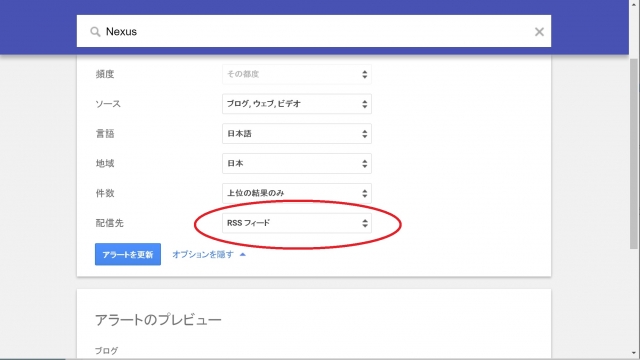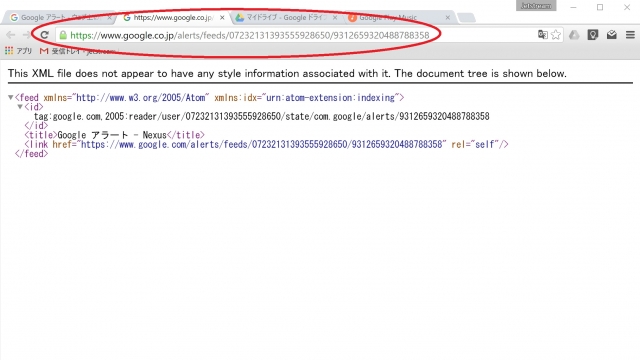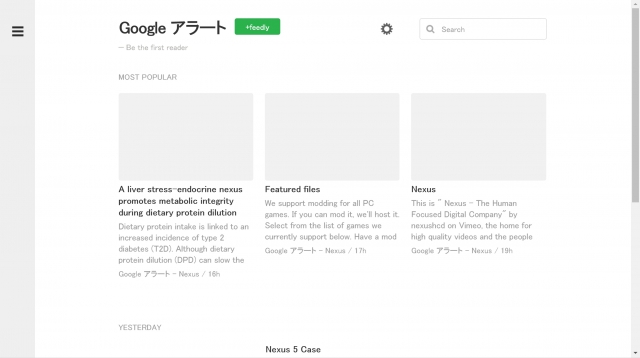今回は、気になるトピックに関する最新コンテンツ情報を通知してくれる Google の便利機能「Google アラート」の【活用 Tips:その④】アラートの配信先をメールアドレスから “RSS フィード” に変更する設定方法をご紹介させていただきます。
“RSS フィード”
「Google アラート」で作成したアラートは Gmail アドレスで受け取れるほかに、RSS 形式のデータ “RSS フィード” として受け取れる設定が実装されていて、新着コンテンツ情報を RSS リーダーで確認することができます。
“RSS フィード” として受け取るメリットは、ほかのメールと混在してしまうメールアドレス宛の配信に対して、ユーザー主導で新着コンテンツ情報を確認できる点です。
普段 RSS リーダーを利用している方にとっては、こちらの方が情報を確認しやすいかと思います。
“RSS フィード” に変更する設定方法
アラートの配信先を “RSS フィード” に変更する設定方法は、「Google アラート」の “マイ アラート” から設定を行うアラートの右隣にある編集アイコンをクリックします。
表示される設定項目の “配信先” のプルダウンを “RSS フィード” に変更し、“アラートを更新” をクリックます。
このままでは特に何も通知されないので、アラートの右隣に新たに表示される “RSS フィード” アイコンをクリックして “RSS フィード” ページを表示、もしくは右クリックから “リンクのアドレスをコピー” で URL をコピーして、RSS リーダーに登録します。これで完了です。
ちなみに “配信先” 設定を “RSS フィード” に変更すると、自動で情報を取集して “RSS フィード” として情報を蓄積していくため、“頻度” の設定は行えなくなります。
また Google の RSS リーダーサービスは 2013 年で終了しているため、「Feedly」などのサードパティーサービスを利用してください。
まとめ
アラートを “RSS フィード” で確認することは、例えばネット上に散らばっている気になるトピックに関する最新のコンテンツをリアルタイムに一気に集めて、RSS リーダーで情報整理をしていく、というような利用方法で役立ちます。
是非参考にしてみてください。
以上、気になるトピックに関する最新コンテンツ情報を通知してくれる Google の便利機能「Google アラート」の【活用 Tips:その④】アラートの配信先をメールアドレスから “RSS フィード” に変更する設定方法のご紹介でした。